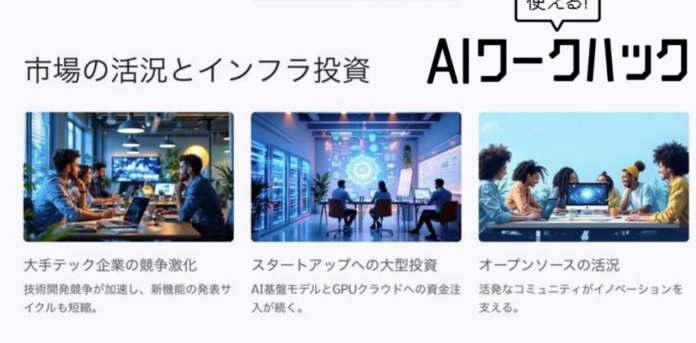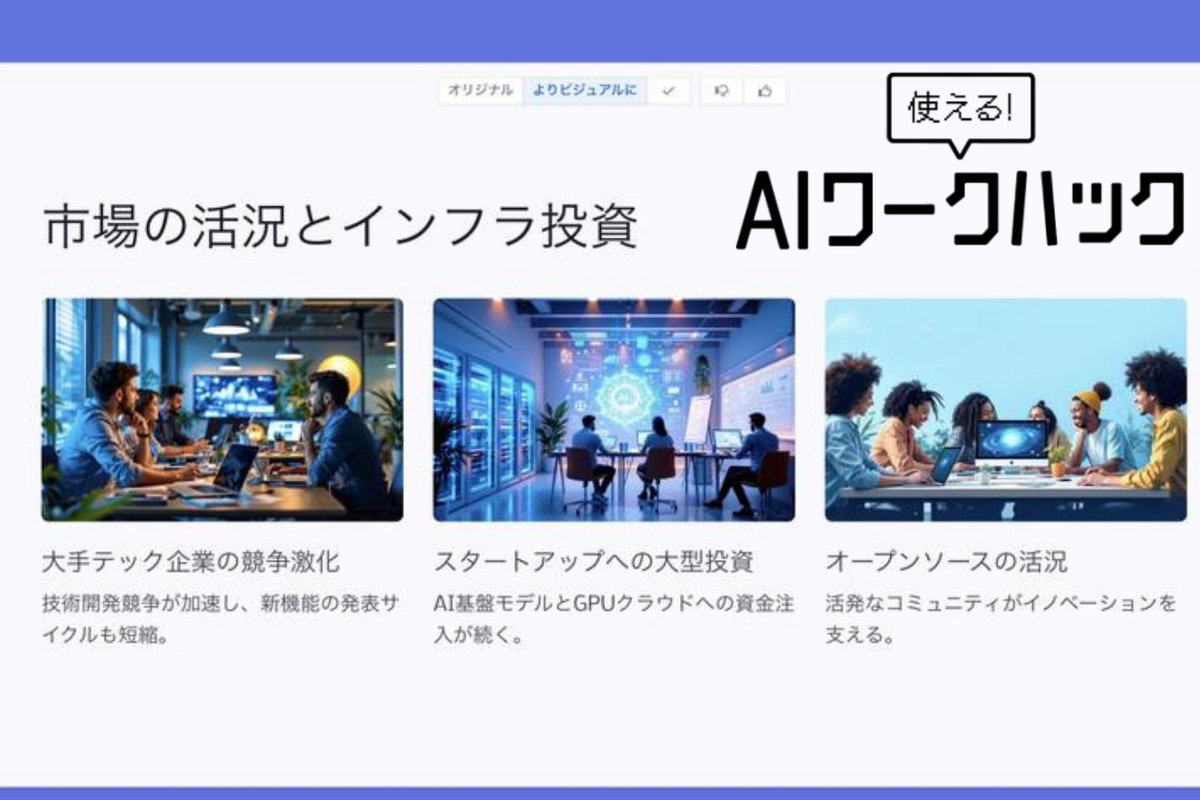
プレゼン資料作成に時間がかかりすぎていませんか?
そんな課題を解決するのが、テキストからスライドを自動生成できるAIツール「Gamma」です。資料作成のスピードとクオリティが一気に向上します。
この記事では、Gammaの登録方法からスライド生成の基本的な使い方まで、わかりやすく解説します。
アカウントを作成すると400クレジット付与。無料版でどこまでできる?
Gammaは、テキストを入力するだけで自動的に構成やデザインを整えたスライドを作成できるAIツールです。
テキストを貼り付けるだけで、スライドを自動生成できます。

初回登録時には無料で400クレジットが付与されます。1つのスライドが生成される度、40クレジットが消費されます。
AIによる編集機能(例:カードの追加、画像の検索、内容のリライトなど)を使うには、1度につき5〜10クレジットが必要です。
クレジットを使い切ると自動的に補充されることはなく、新たなユーザーを紹介するか、有料プランへ登録する必要があります。
テキストからプロ級スライドを生成する実践手順
Gammaをはじめるには、まず公式サイトにアクセスし、アカウント登録を行います。
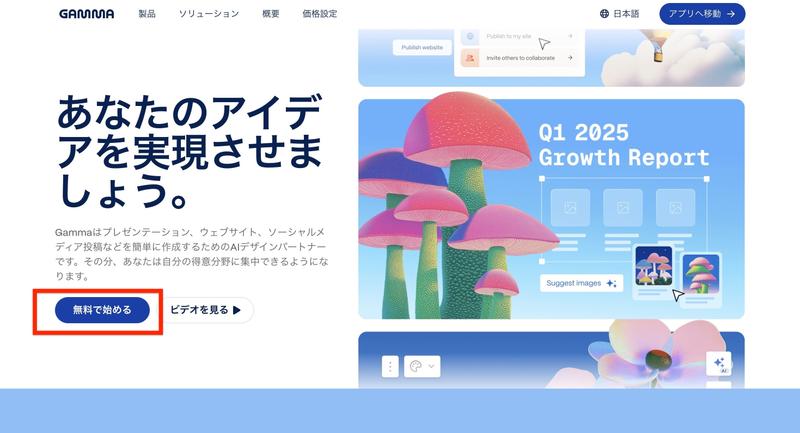

登録後、ダッシュボード画面が表示されます。「新規作成」ボタンをクリックするとプレゼンテーション作成画面に移動します。
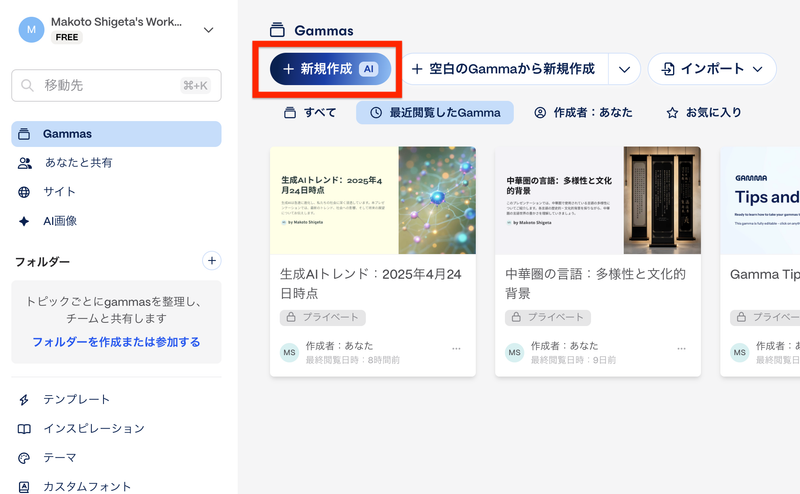
スライドの作成を始める
ここでは「テキストを貼り付ける」を選択し、既存のテキストからスライドを生成する方法を試してみましょう。
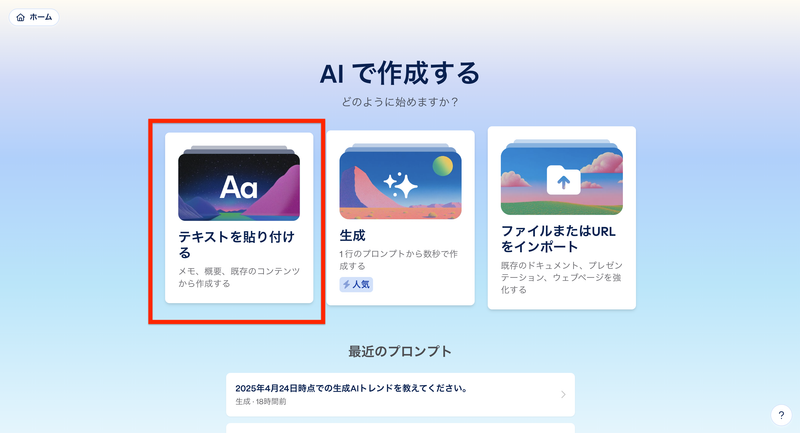
画面が切り替わったらテキストを貼り付けます。ページのスタイルを「デフォルト」にしておくと、Power Pointに変換しても作業がしやすくなります。
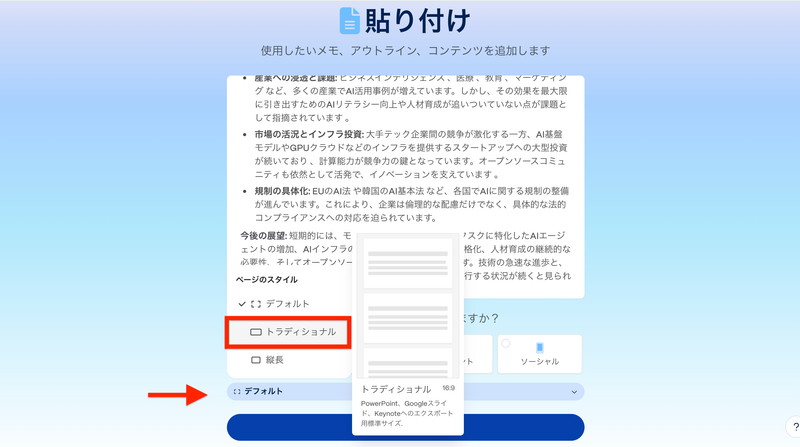
「続ける」をクリックするとプロンプトエディターへと進みます。
条件を設定する
画面左側の「設定」欄ではスライドの文字の量や文体を調節できます。
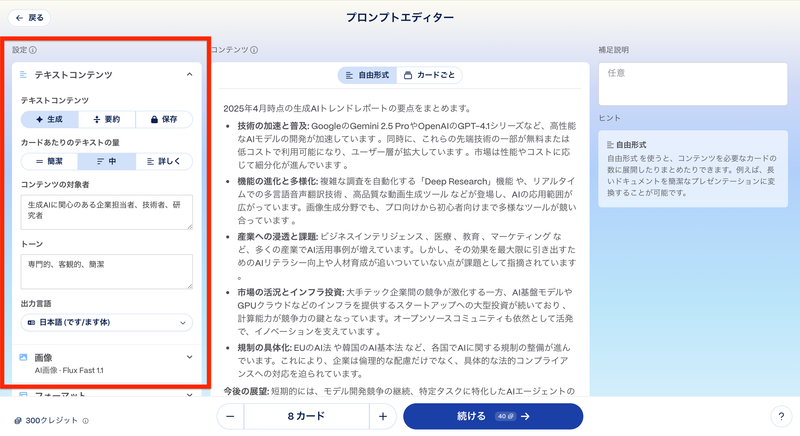
今回のテキストコンテンツは、「要約」を選択しています。
「コンテンツ」欄では、カードの枚数や各カードに掲載するテキストを調節できます。
画像では、「カードごと」を選択。ちなみに無料版では1つのスライドにつき最大10枚までのカードしか作成できません。

テキストを調節したら「続ける」をクリックし、画面が切り替わったらスライドのスタイルを選択します。
スライドを生成する
テーマを選択したら「生成」をクリック。
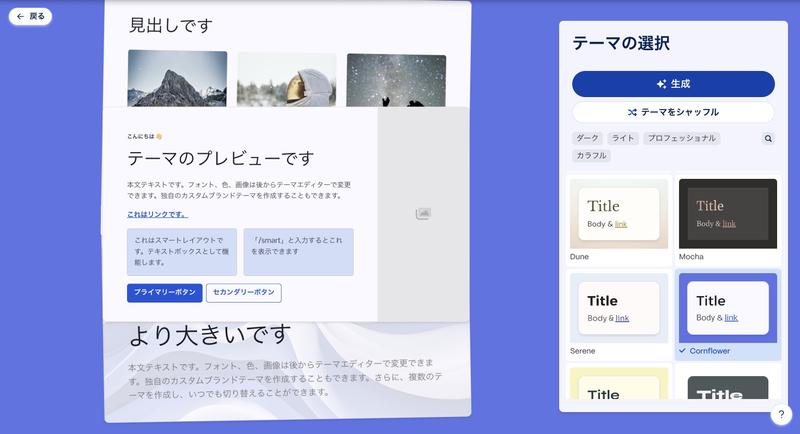
1分ほどでスライドが生成されます。
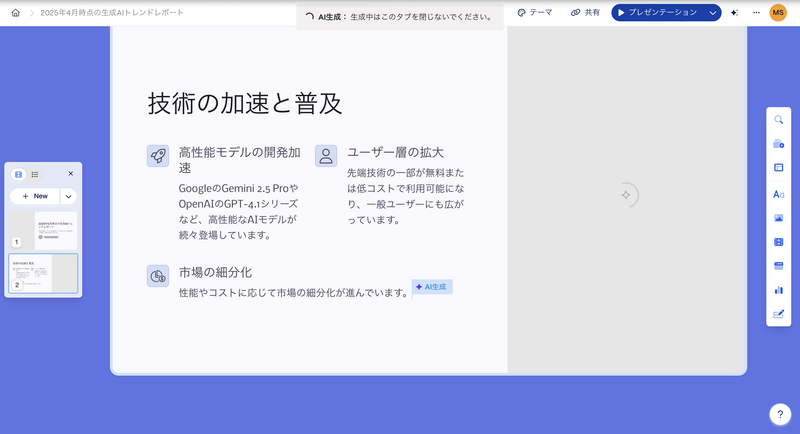

生成完了後は、各スライドの内容を個別に確認・編集できます。手動のテキストの修正はもちろん、グラフは図表、リンクなどの挿入も行えます。
生成したスライドを編集する
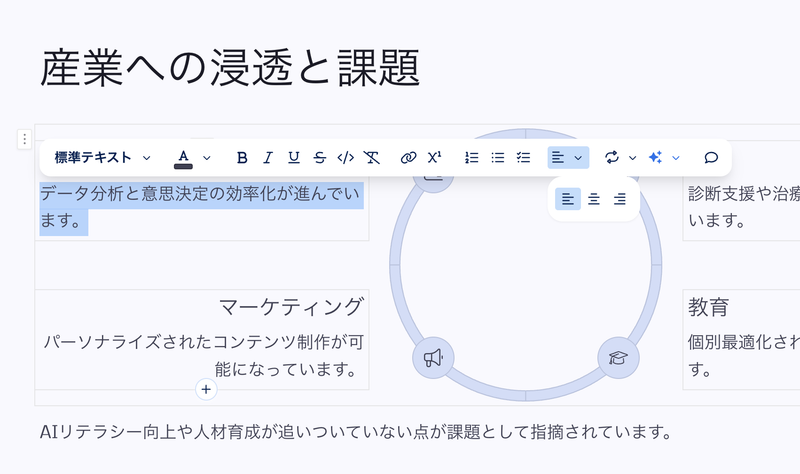
生成されたスライドには、AIを活用したさまざまな編集オプションが用意されています。
たとえば、テキストだけが表示されているカードをビジュアル重視のレイアウトに変更することができます。「もっと視覚的にする」を選択してみました。
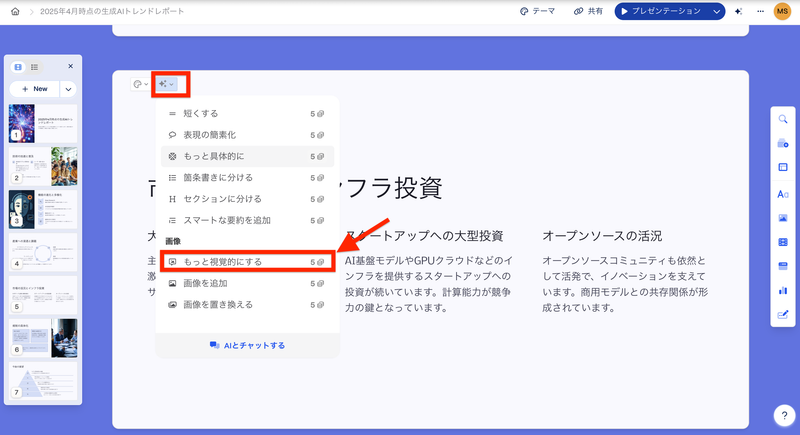
印象が大きく変わりました。
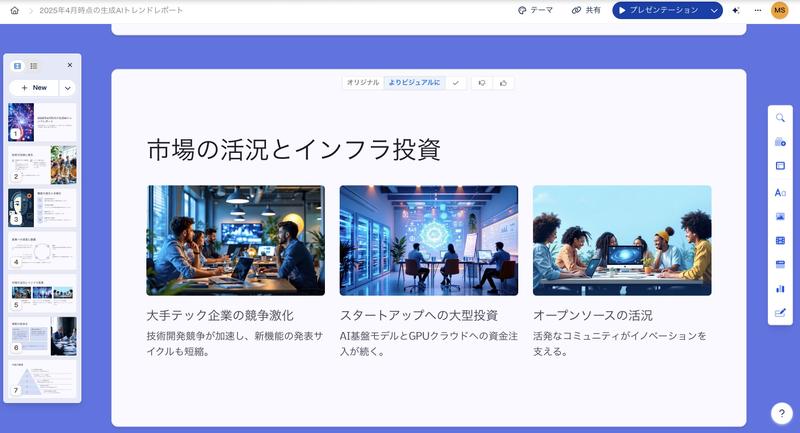
生成された画像を選択すると、AIによって背景を削除したり、色のトーンを変更したりできます。試しに「もっとミニマルにしてください」を選択してみました。
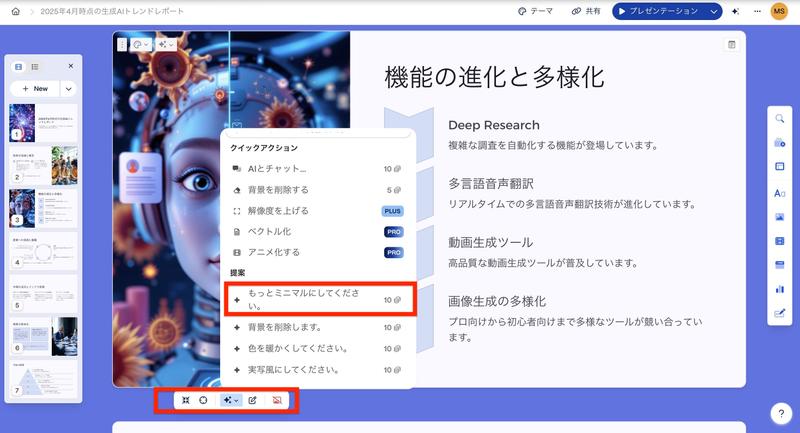
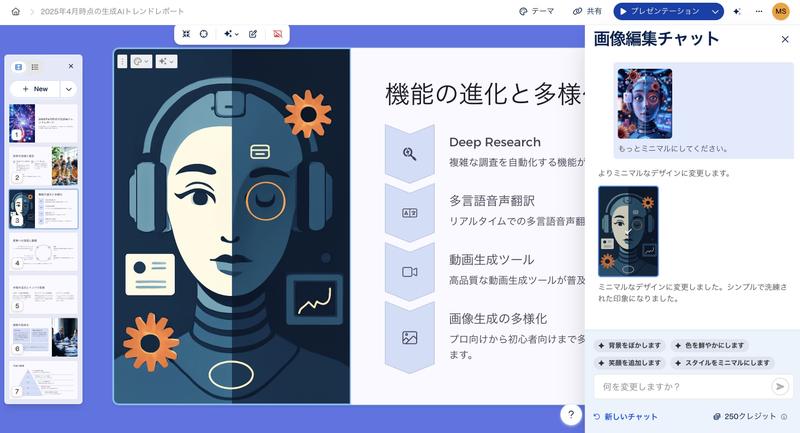
追加のプロンプトでさらに細かい指示を与えることもできます。
完成したスライドはPower Pointへのエクスポートやリンクでの共有が可能です。
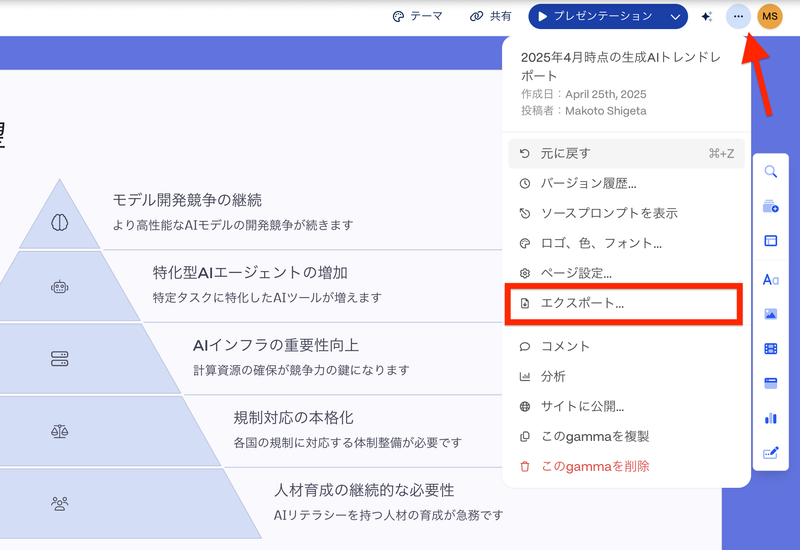
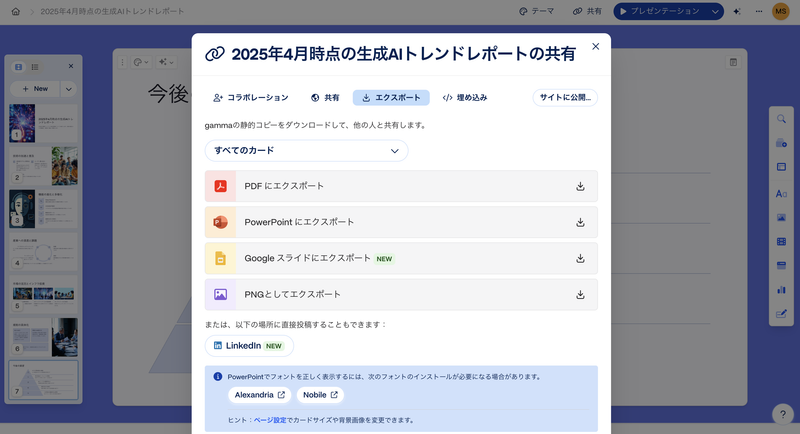
Feloとの違いは?用途に合わせたAIプレゼンツールの選び方
Gammaは、月毎にクレジットが更新されるわけではありません。アカウント登録時の400クレジットを消費すると、新規ユーザーを紹介するか、有料版にアップグレードする必要があります。

ちなみに、検索に特化した生成AI・Feloでも簡単にスライドを生成できます。
Feloの最大の特徴はリアルタイム検索機能を備えているので、最新の情報をスライドに反映させやすいことです。また、Canvaとの連携機能を備えているので、スライド作成では洗練されたデザインのテンプレートや素材を活用できます。
Source: Gamma
Views: 0